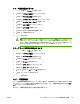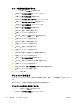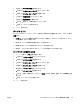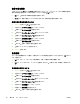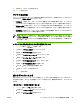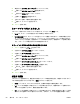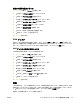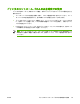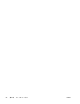HP Color LaserJet 4700-User's Guide
4.
を押して [システム セットアップ] をハイライトします。
5.
を押して [システム セットアップ] を選択します。
6.
を押して [発注レベル] をハイライトします。
7.
を押して [発注レベル] を選択します。
8.
または を押して適切な設定を選択します。
9.
を押して、オプションを設定します。
10.
メニューを押します。
カラー サプライがなくなりました
このメニュー項目には 2 つのオプションがあります。デフォルトは [停止] です。
●
[停止] は、カラー インクが補充されるまで印刷を一時停止します。
●
[黒で自動継続] では、カラー インクが空になっている場合にのみ黒トナーで印刷が続行されま
す。プリンタがこのモードになると、コントロール パネルに警告メッセージが表示されます。
このモードになった場合は、特定数のページしか印刷できません。特定数のページを印刷し終わ
ると、カラー インクが補充されるまで印刷を停止します。
カラー インクが切れた場合の対応を設定するには
1.
メニュー を押して [メニュー] を表示します。
2.
を押して [デバイスの設定] をハイライトします。
3.
を押して [デバイスの設定] を選択します。
4.
を押して [システム セットアップ] をハイライトします。
5.
を押して [システム セットアップ] を選択します。
6.
を押して [カラー サプライが なくなりました。] をハイライトします。
7.
を押して [カラー サプライが なくなりました。] を選択します。
8.
または を押して適切な設定を選択します。
9.
を押して、オプションを設定します。
10.
メニューを押します。
紙詰まり解除
このオプションを使用すると、紙詰まりが発生したページの処理方法を含む、紙詰まりに対するプリ
ンタの対応を設定することができます。[自動] はデフォルト設定です。
●
[自動] —プリンタは、メモリが十分であれば、自動的に紙詰まり解除を実行します。
●
[オフ] —プリンタは紙詰まりが発生したページを印刷し直しません。最後の数ページを保存するた
めにメモリを使用しないので、最適な性能が得られます。
●
[オン] —プリンタは紙詰まりが発生したページを印刷し直します。最後に印刷された数ページを保
存するために追加のメモリが割り当てられます。そのため、プリンタの性能全体が低下します。
80
第 2 章 コントロール パネル
JAWW